Windows 11 podporuje aplikace pro Android prostřednictvím obchodu Amazon App Store, což je jeden z největších rozdílů mezi nimi Nejnovější operační systém společnosti Microsoft a Windows 10. Není to však tak jednoduché jako stahování aplikací pro Android a jejich používání. Musíte vědět, jak nainstalovat aplikace pro Android na Windows 11.
Doporučená videa
Snadný
5 minut
Windows 11
Microsoft Store
Zaměřujeme se na nativní instalaci Android aplikace pro Windows 11 zde. Aplikace pro Android můžete stále používat ve Windows 10 prostřednictvím emulace, ale doporučujeme instalace Windows 11 jestli chceš běhat
Jak nainstalovat aplikace pro Android na Windows 11
Pro aplikace pro Android ve Windows 11 potřebujete Amazon Appstore a
Krok 1: Otevřete Microsoft Store pomocí Okna + S klíče a hledání "Microsoft Store."

Krok 2: Vyhledejte „Amazon Appstore“ a vyberte aplikaci.

Příbuzný
- Jak kombinovat soubory PDF ve Windows, macOS nebo na webu
- Jak povolit nebo zakázat ChatGPT z hlavního panelu Windows
- Běžné problémy se systémem Windows 11 a jak je vyřešit
Krok 3: Klikněte Nainstalujte.

Krok 4: V tomto okamžiku možná budete muset povolit virtualizaci, pokud jste to ještě neudělali na svém počítači. Windows 11 to umí automaticky, stejně jako nastavit podsystém Android pro Windows, pokud jej nemáte nainstalovaný.
Pokud se zobrazí výzva, vyberte Založit > Stažení > Restartujte, podle pokynů z obchodu Microsoft Store. Budete muset restartovat počítač.
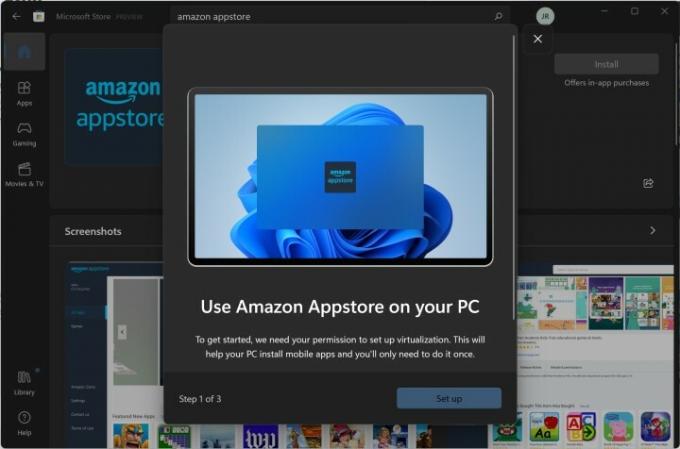
Krok 5: Jakmile se vrátíte do systému Windows, vyhledejte „Android Subsystem for Windows“ pro přístup do Amazon Appstore. Je to kontraintuitivní, ale musíte tuto aplikaci spustit poprvé, než uvidíte Amazon Appstore jako aplikaci ve Windows.
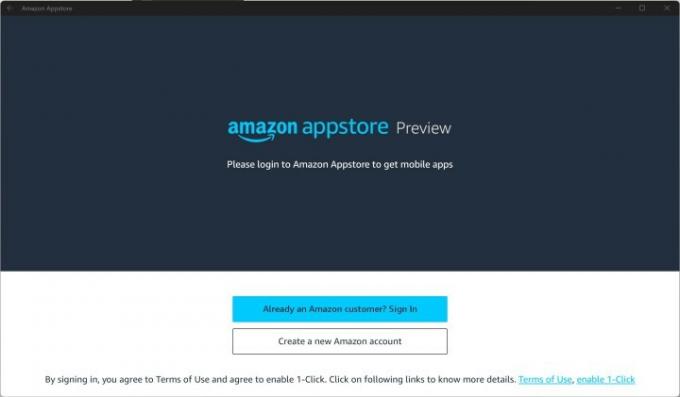
Krok 6: Přihlaste se ke svému účtu Amazon (nebo si vytvořte nový) a začněte stahovat aplikace pro Android na Windows!
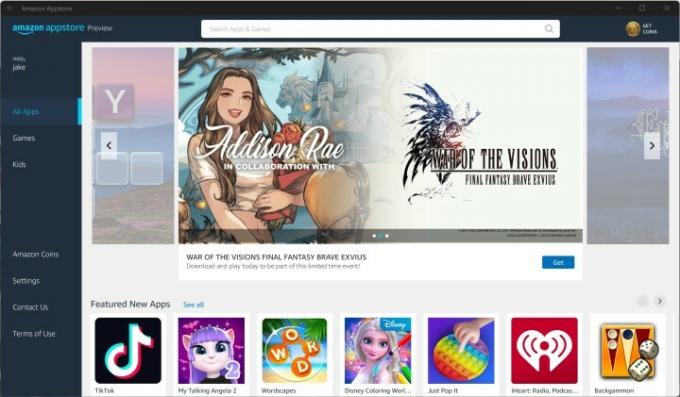
Jste omezeni na Amazon Appstore ve Windows 11, ale stále existuje dlouhý seznam aplikací, které si můžete stáhnout a používat, včetně TikTok a Comixology. Pokud chcete vědět, kde začít, přečtěte si našeho průvodce na webu nejlepší aplikace pro Android pro Windows 11.
Pokud chcete prozkoumat mimo Amazon Appstore, můžete sideload aplikací pro Android v systému Windows 11. Tyto aplikace však nejsou oficiálně podporovány, takže pokračujte na vlastní riziko.
Doporučení redakce
- Jak nainstalovat Windows 11 nebo Windows 10 na Steam Deck
- Hodnocení všech 12 verzí Windows, od nejhorší po nejlepší
- Jak zakázat VBS ve Windows 11 pro zlepšení hraní
- ChatGPT nyní může generovat funkční klíče Windows 11 zdarma
- Právě začal nový výprodej Best Buy – našich 11 oblíbených nabídek
Upgradujte svůj životní stylDigitální trendy pomáhají čtenářům mít přehled o rychle se měnícím světě technologií se všemi nejnovějšími zprávami, zábavnými recenzemi produktů, zasvěcenými úvodníky a jedinečnými náhledy.




